Zarządzanie treścią witryny

Z lewego menu wybierz kolejno:Wpisy i Dodaj nowy. Na stronie Dodaj nowy wpis, w polu tekstowym wpisz tytuł dla wpisu.


Standardowo masz do dyspozycji tekstowy edytor dodawania treści, który jest przeznaczony dla osób znających podstawy HTML. Wygodniejszym sposobem wprowadzania treści jest edytor wizualny, który aktywuje się po kliknięciu zakładki Wizualny. Edycja w tym trybie jest zbliżona do pracy w pakiecie biurowym. Do dyspozycji masz podstawowe narzędzia formatowania: pogrubianie, kursywa, przekreślenie, tworzenie listy wypunktowanej lub numeracyjnej, wstawianie bloku z cytatem, wstawianie poziomej linii, narzędzia wyrównania tekstu oraz tworzenie hiperłączy.
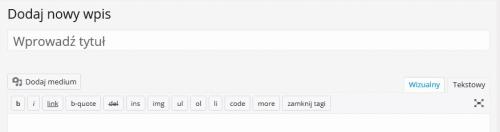

Po kliknięciu ostatniej ikony z podstawowego paska aktywujesz dodatkowe narzędzia formatowania: zarządzanie akapitami i nagłówkami, podkreślenie, justowanie, kolorowanie tekstu i wstawianie znaków specjalnych.
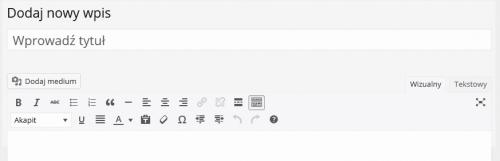

Wprowadź treść wpisu w poniższe pole tekstowe. Istotnym elementem jest podzielenie wpisu na zajawkę i pełną treść. Zajawka to fragment, który będzie widoczny na stronie głównej witryny lub na stronie z kategoriami wpisów. Postaw kursor myszy w miejscu, w którym chcesz oddzielić tekst, i kliknij ikonę Wstaw znacznik 'Czytaj więcej'.


W sekcji Format masz do dyspozycji kilka rodzajów wpisów. W ten sposób możesz dostosować wpis zawierający np. plik dźwiękowy, galerię albo film.
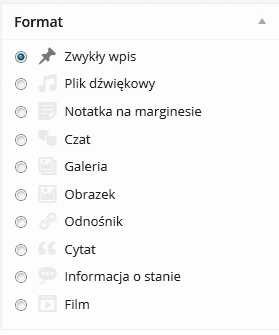

Teraz w sekcji Kategorie zaznacz kategorię dla wpisu, w naszym przykładzie Aktualności. Możesz też otagować artykuł, wpisując kolejne tagi po przecinku w polu tekstowym, w sekcji Tagi.
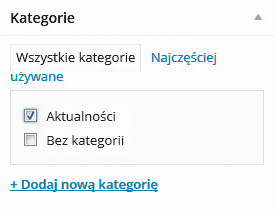


W sekcji Featured Image po kliknięciu odnośnika Ustaw ikonę wpisu możesz przypisać obrazek dla danego artykułu. Warto to zrobić, ponieważ teksty wzbogacone zdjęciami są bardziej atrakcyjne dla odbiorcy niż sam tekst.


Po kliknięciu odnośnika otworzy się okno Ustaw ikonę wpisu. Domyślnie jest zaznaczona zakładka Biblioteka multimediów, z której możesz wybrać obrazek z bazy plików graficznych na twoim serwerze. Jeśli nie dodawałeś jeszcze plików, kliknij zakładkę Dodaj pliki i kliknij przycisk Wybierz pliki, aby wskazać na dysku pliki, które chcesz przesłać na serwer. Po przesłaniu pliku kliknij przycisk Ustaw ikonę wpisu.
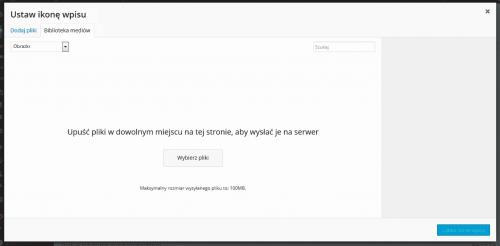

W opcji dodawania wpisu możesz mieć jeszcze dodatkowe opcje, które pojawiają się po zainstalowaniu dodatkowych wtyczek. Wypełnij je zgodnie z wymaganiami i wskazówkami. Aby opublikować wpis, przewiń stronę na samą górę do sekcji Opublikuj. W tym miejscu możesz ustawić datę publikacji wpisu (również zaplanować publikacje na późniejszy termin). Jeżeli chcesz opublikować wpis, kliknij przycisk Opublikuj. Możesz też zapisać projekt jako szkic, klikając Zapisz szkic, lub zobaczyć podgląd na stronie po kliknięciu przycisku Podejrzyj.







